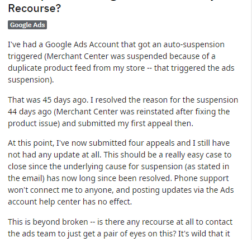Az alapértelmezett Messages alkalmazás a Mac rendszeren meglehetősen gazdag funkciókkal rendelkezik az iMessage integrációval. Az iPhone a banki üzeneteket, ajánlatokat és egyéb frissítéseket is továbbítja a Mac Messages alkalmazásába. De előfordulhat, hogy lemarad a fontos frissítésekről, ha a Messages értesítései leállnak a Mac rendszeren. Itt vannak a probléma megoldásának legjobb módjai.
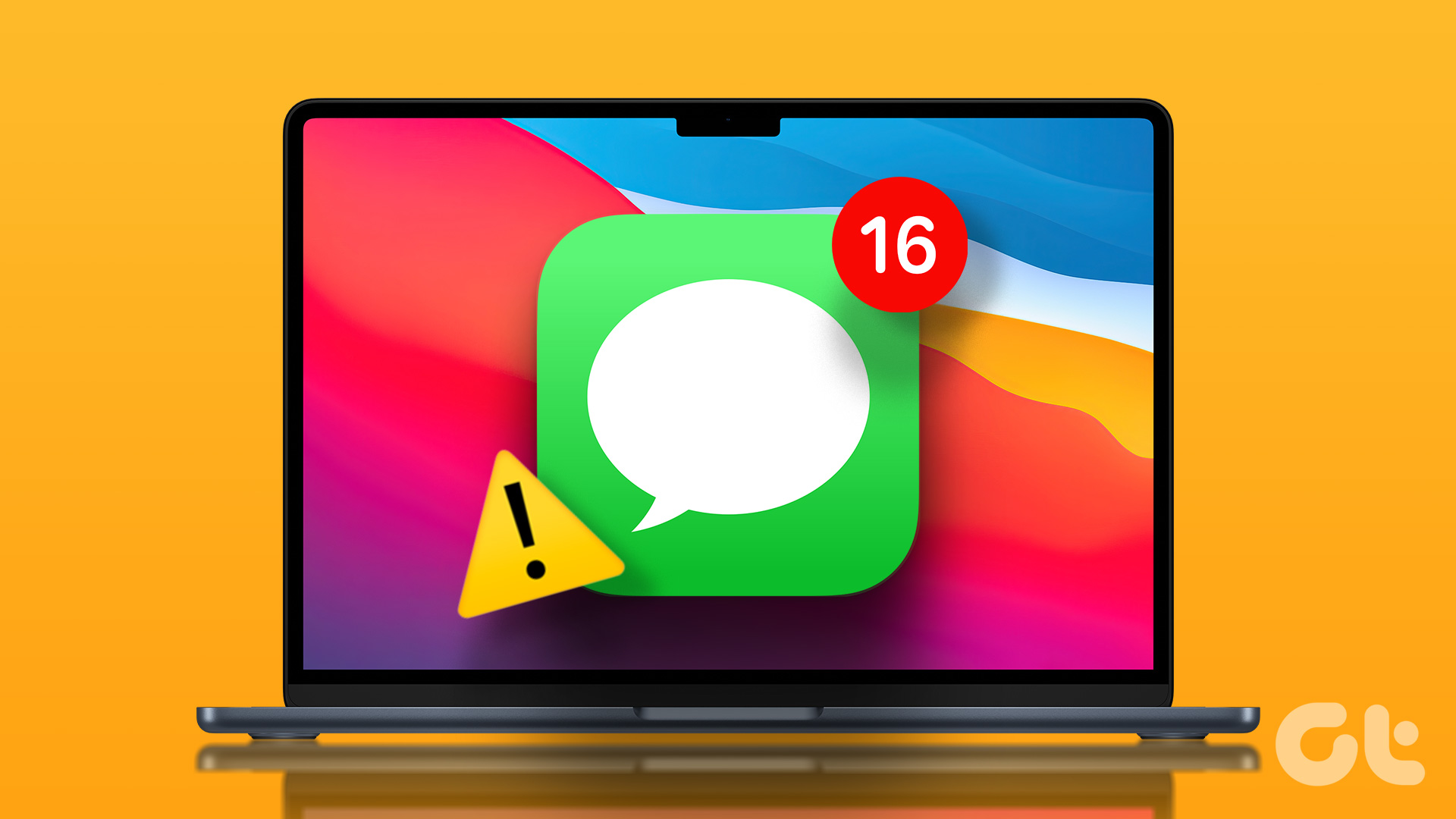
Bármikor megnyithatja az Üzenetek alkalmazást a legújabb figyelmeztetések megtekintéséhez. De ez időigényes és nem produktív módszer. Ehelyett az alábbi trükkök segítségével valós idejű értesítéseket kaphat a Messages alkalmazásról Mac számítógépen.
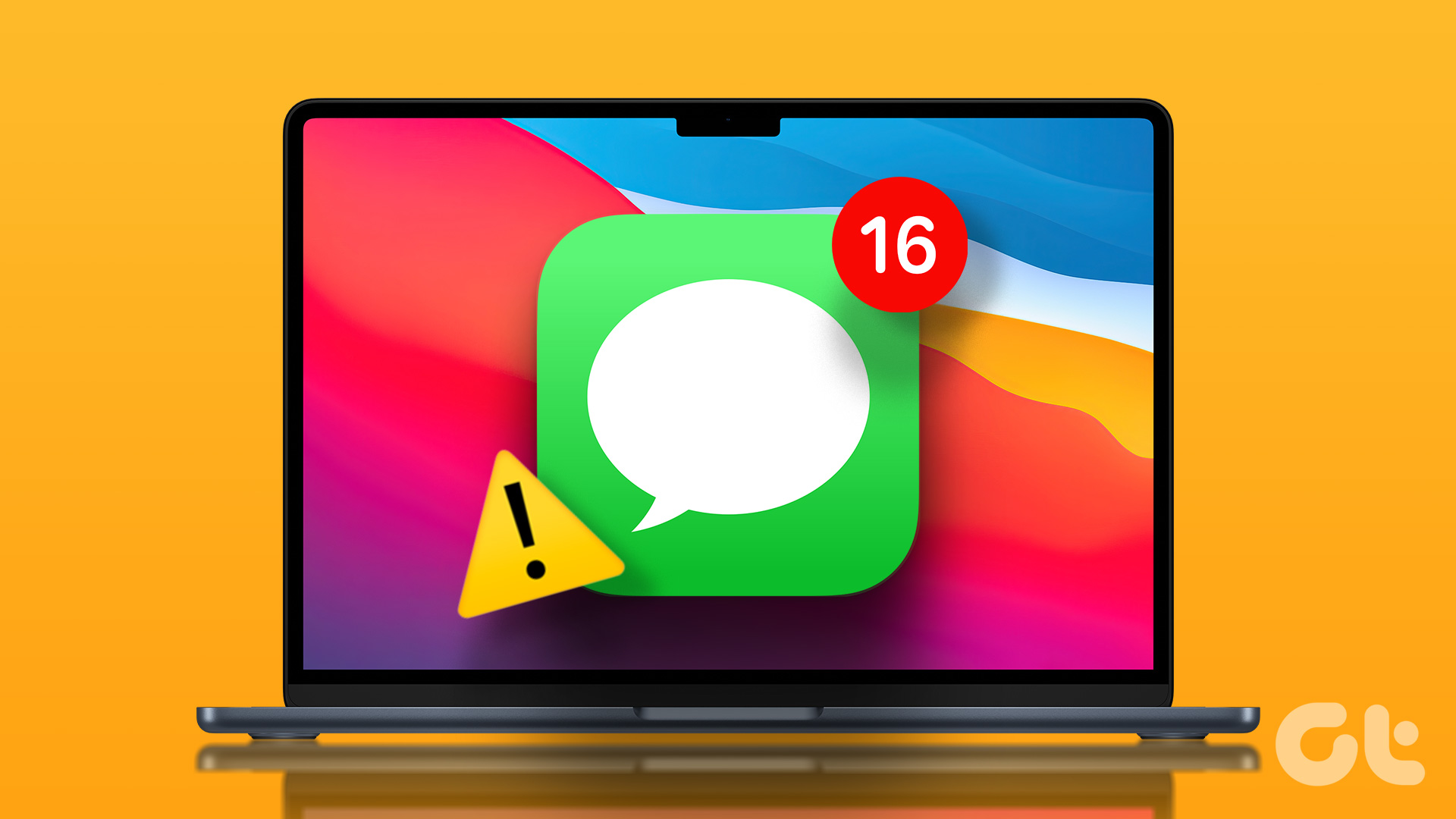
1. Szövegtovábbítás engedélyezése iPhone-on
Ha letiltja a szövegtovábbítást iPhone-ról Mac-re, nem fog új üzeneteket kapni Mac rendszeren. Kövesse az alábbi lépéseket a szövegtovábbítás engedélyezéséhez iPhone-ján.
1. lépés: Nyissa meg a Beállítások alkalmazást iPhone-ján.
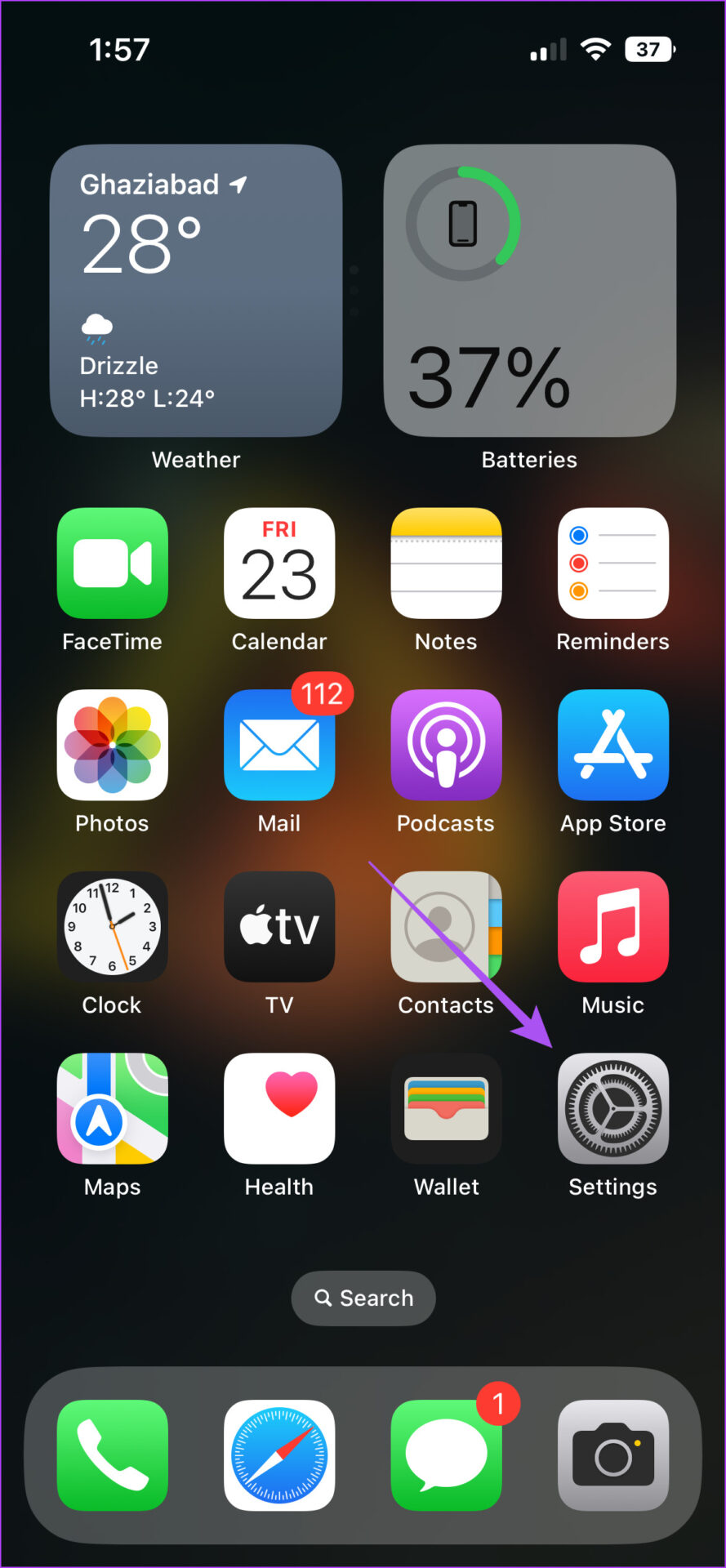
2. lépés: Görgessen le és koppintson az Üzenetek elemre.
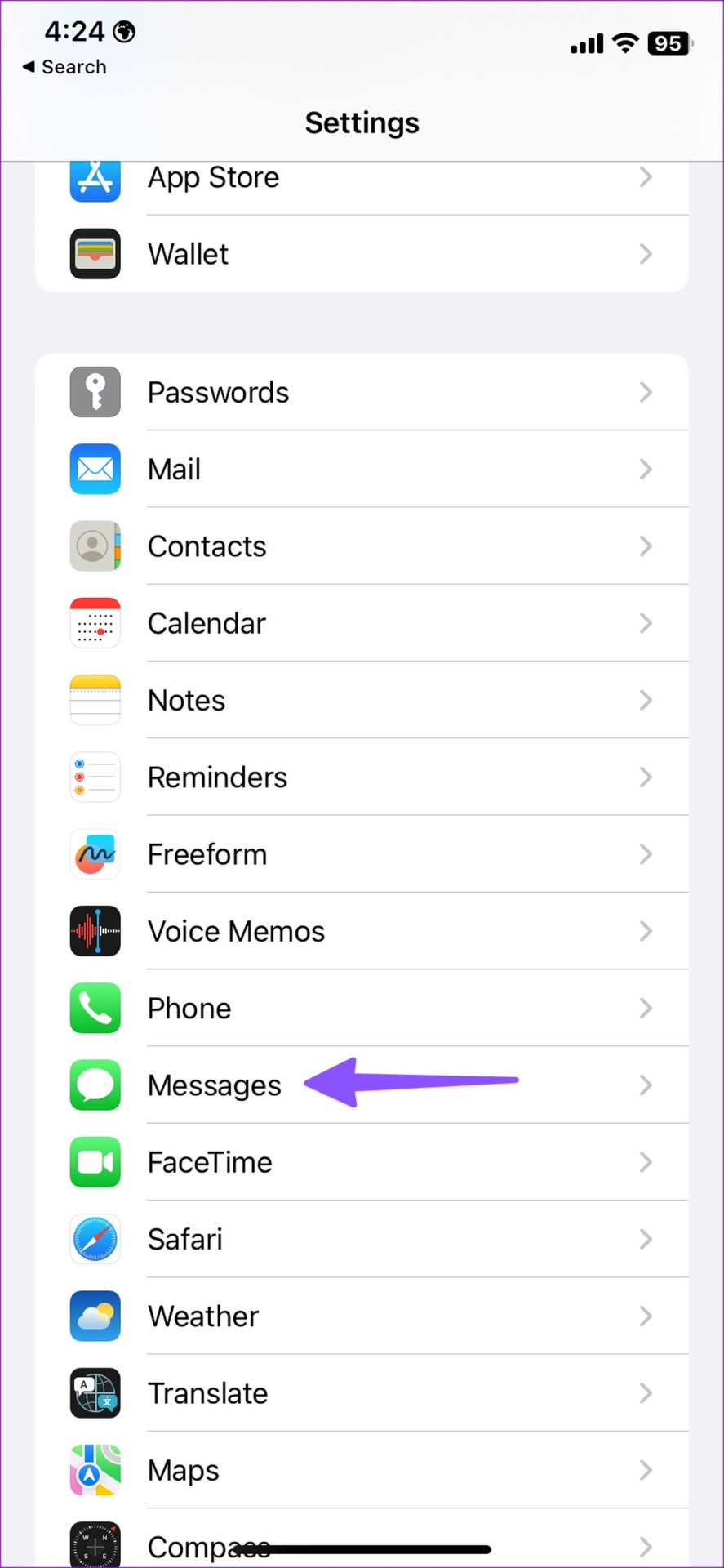
3. lépés: Koppintson a”Szöveges üzenet továbbítása”elemre.
4. lépés: Kapcsolja be a Mac neve melletti kapcsolót.
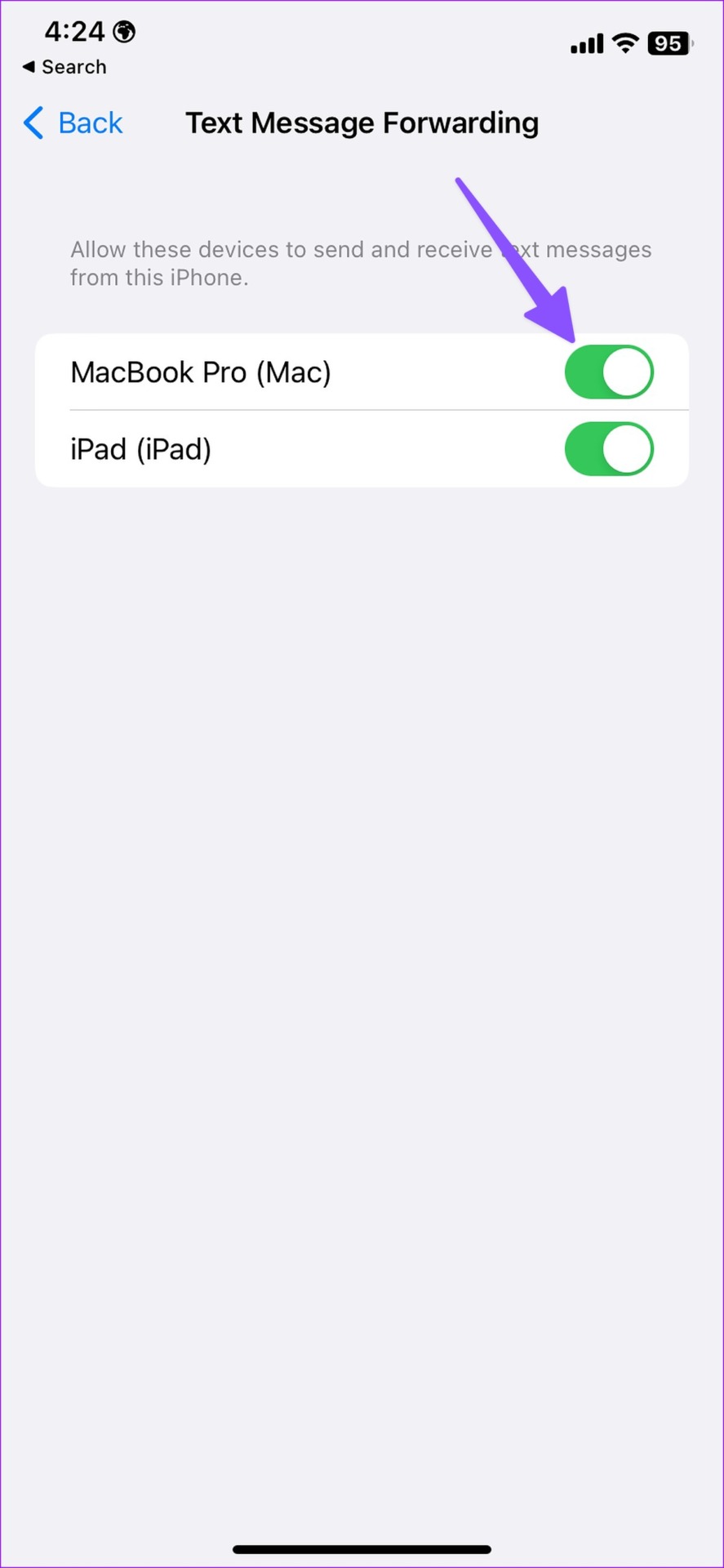
Ezt követően, ha új üzenetet kap iPhone-ján, az továbbítja az üzenetet az anya Messages alkalmazásába. c.
2. A Messages értesítési engedélyének ellenőrzése
Megtagadta a Messages értesítési engedélyét a Mac rendszeren? Az Üzenetek értesítés nem fog működni, amíg nem engedélyezi az engedélyt a Beállításokban.
1. lépés: Kattintson az Apple ikonra a menüsor bal felső sarkában.
2. lépés: A megnyíló helyi menüből válassza a Rendszerbeállítások lehetőséget.
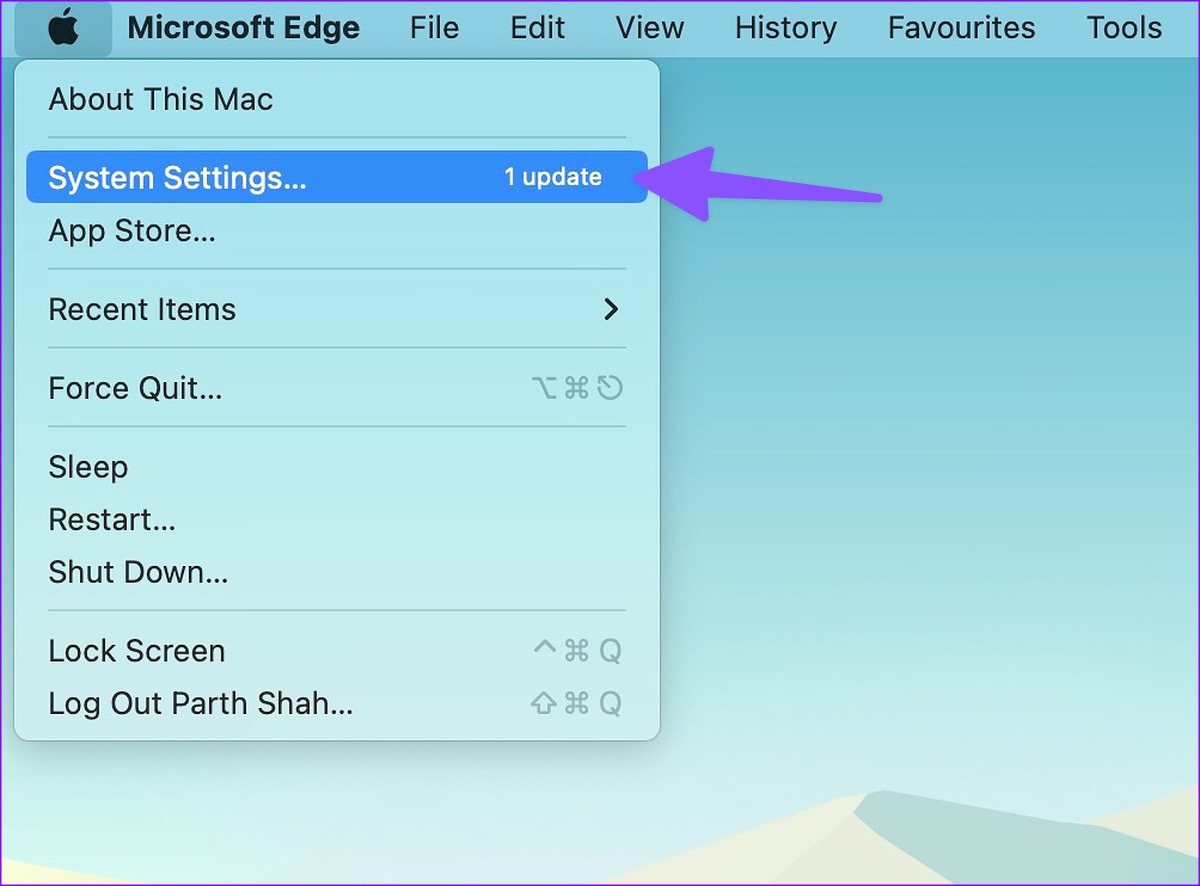
3. lépés: Válassza az Értesítések lehetőséget a bal oldalsávon a Rendszerbeállításokban ablakban, és a jobb oldali ablaktáblában kattintson az Üzenetek elemre.
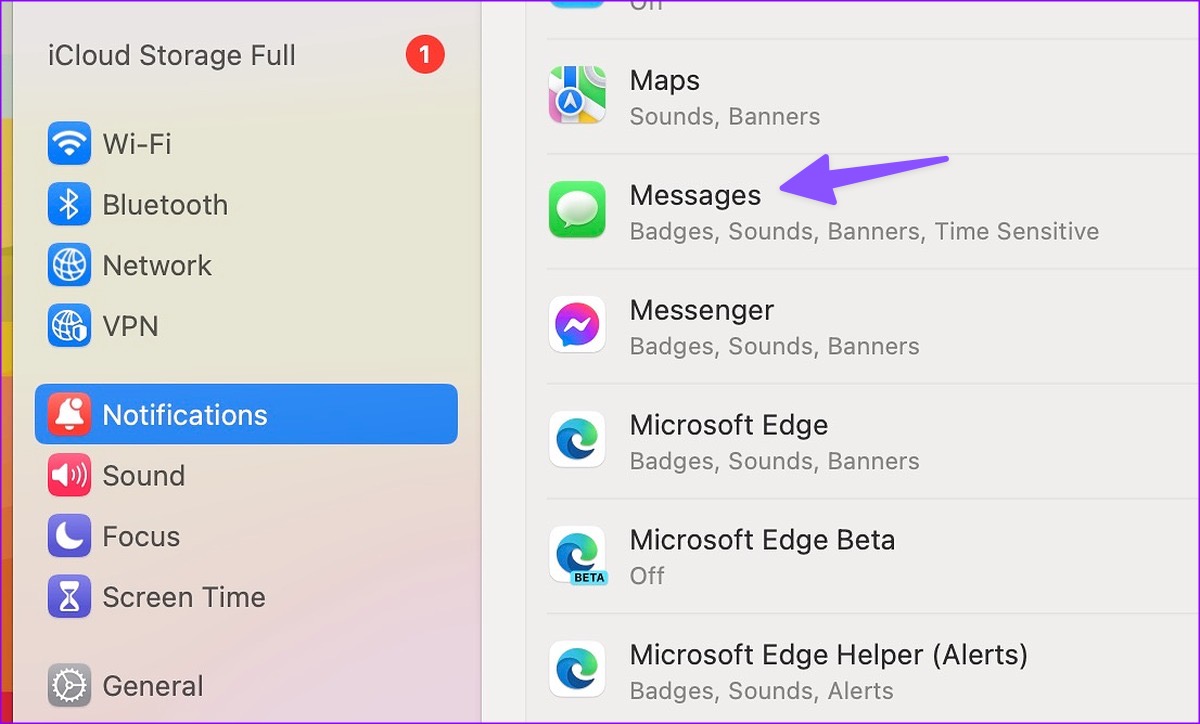
4. lépés: Engedélyezze az”Értesítések megjelenítése a lezárási képernyőn”és a”Megjelenítés az Értesítési központban”melletti kapcsolót. Ezután válassza a Szalaghirdetések lehetőséget a értesítés típusa a tetején. A figyelmeztetés a jobb felső sarokban jelenik meg, és automatikusan eltűnik.
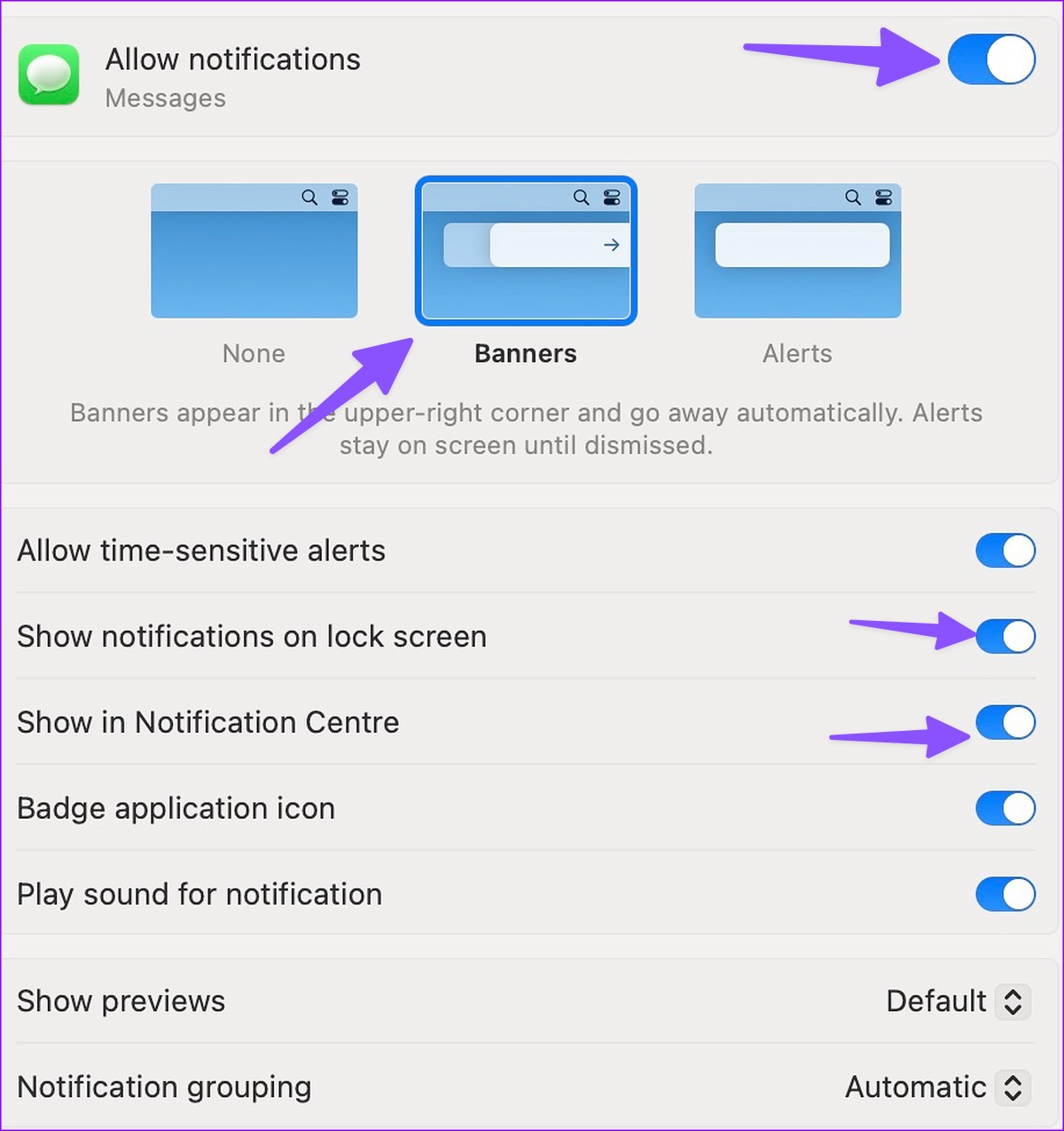
3. Fókusz letiltása Mac gépen
Ha engedélyezi a Fókusz módot a Mac gépen, a macOS kikapcsolja az összes alkalmazásból és névjegyből érkező értesítéseket és hívásokat. Segítségével zavarmentes munkakörnyezetet hozhat létre Mac számítógépén. Ki kell kapcsolnia a Fókuszálást, vagy ki kell zárnia az Üzenetek funkciót a DND-ből Mac rendszeren.
1. lépés: Kattintson a Vezérlőközpont ikonra a menüsor jobb felső sarkában.
2. lépés: Kattintson az aktív fókuszcsempére a letiltásához.
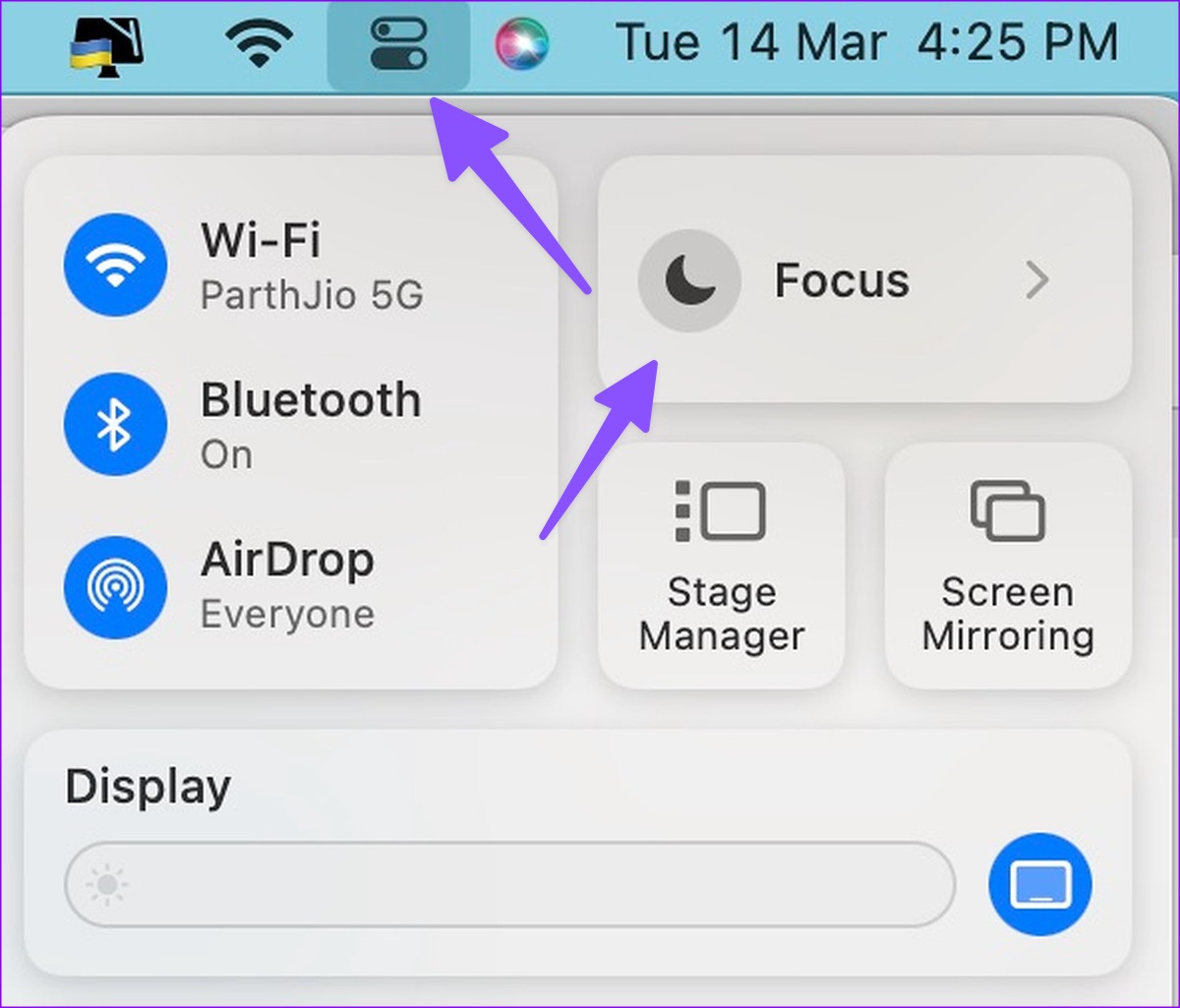
Ha kivételt szeretne tenni a Messages alkalmazásban, kövesse az alábbi lépéseket.
1. lépés: Kattintson az Apple ikonra a menüsor bal felső sarkában.
2. lépés: A megnyíló helyi menüből válassza a Rendszerbeállítások lehetőséget..
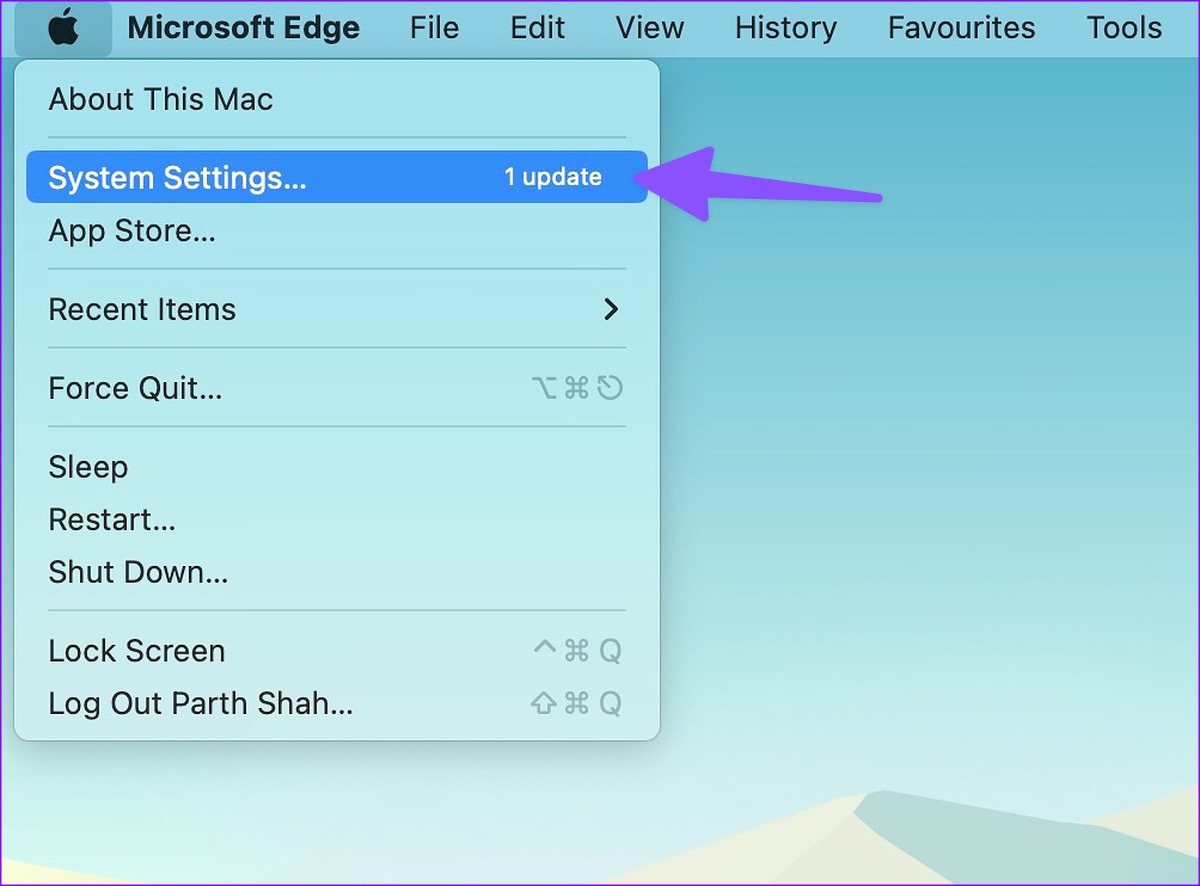
3. lépés: Válassza a Fókusz lehetőséget, és nyissa meg a használt módot.
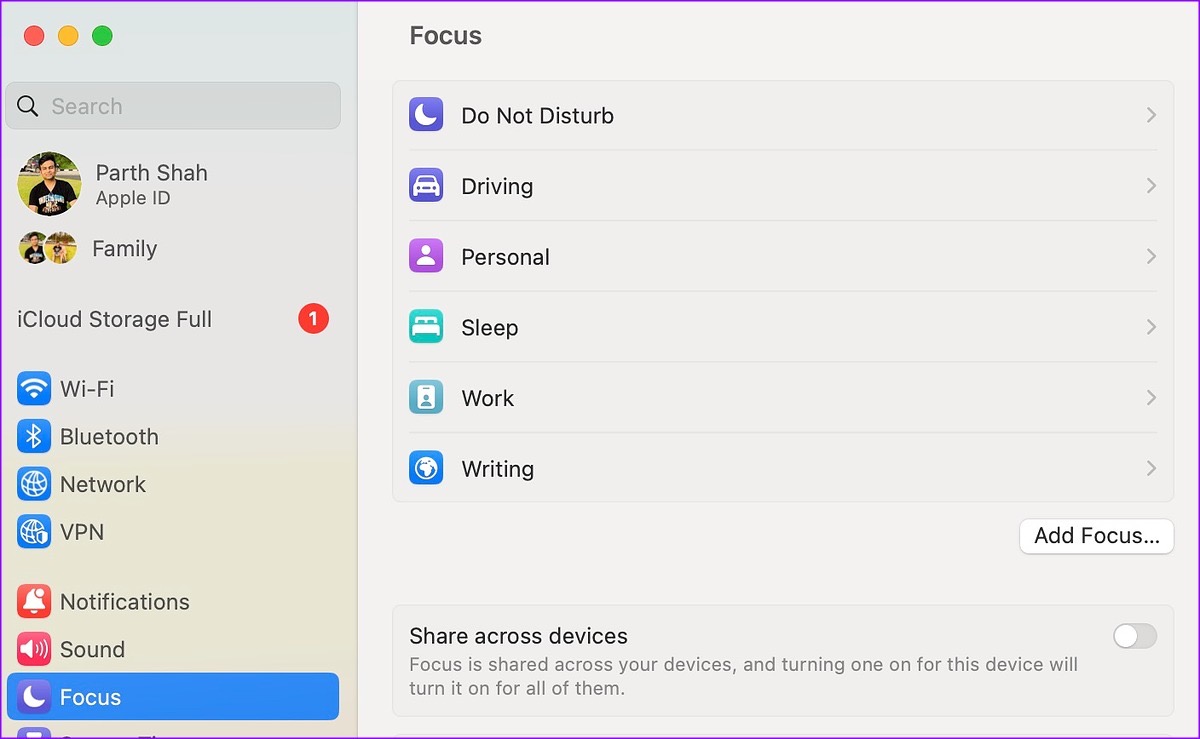
4. lépés: Válassza az Engedélyezett alkalmazások lehetőséget. Kattintson a Hozzáadás gombra.
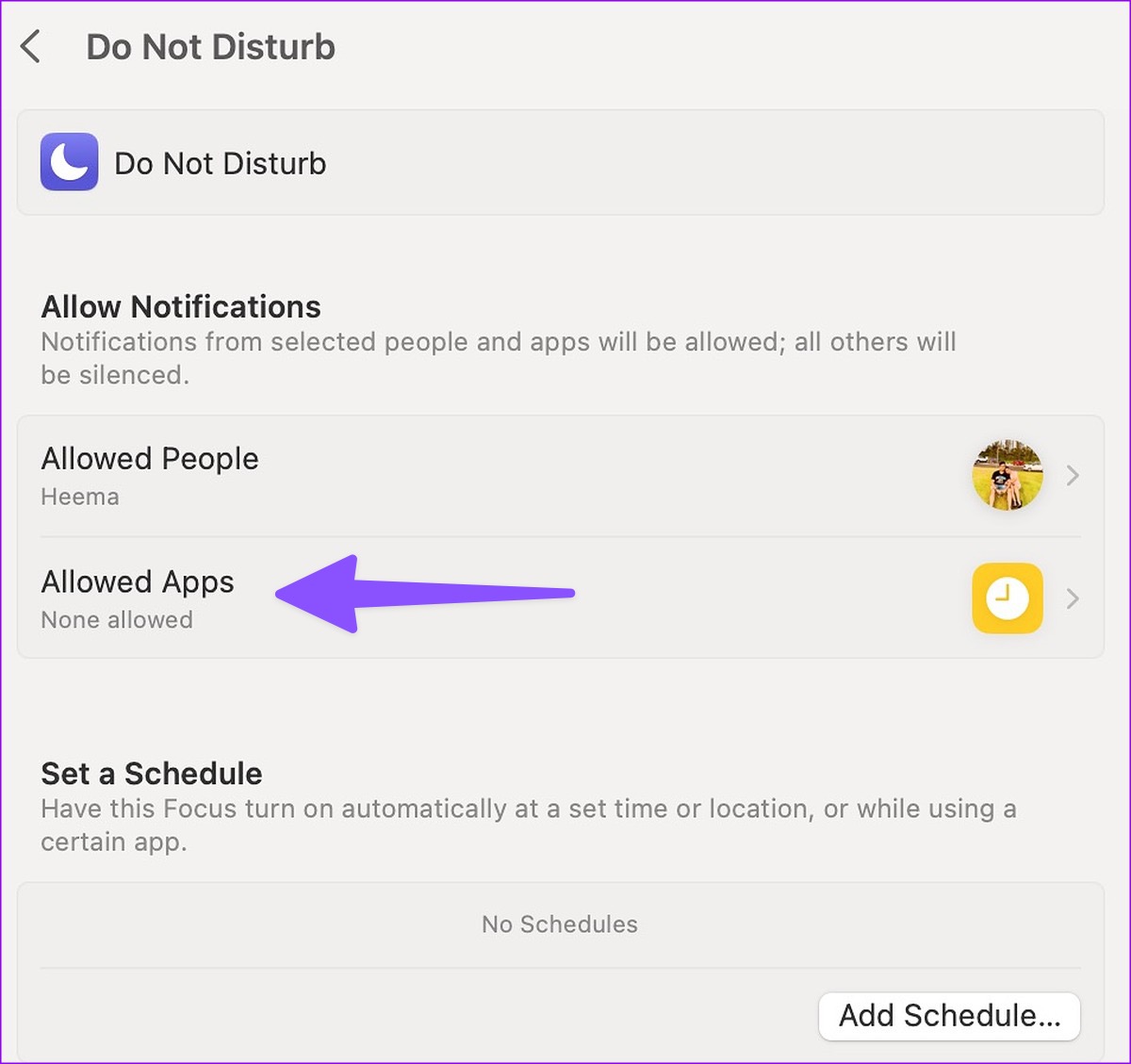
5. lépés: Keressen és vegyen fel Üzeneteket az alkalmazások menüből.
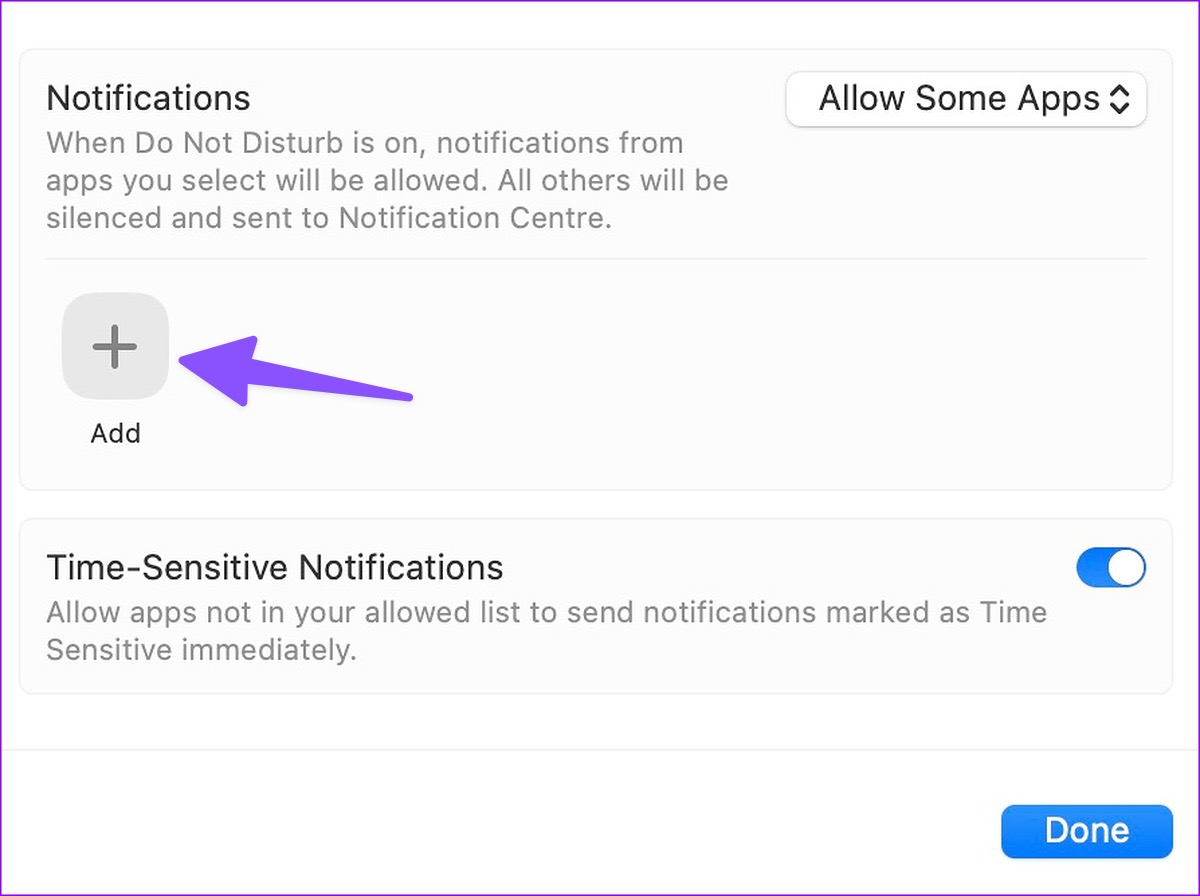
Ezt követően továbbra is kapni fog a Messages értesítéseket, még akkor is, ha a Fókusz be van kapcsolva.
4. Névjegy riasztásainak elrejtésének letiltása
Ha egy adott névjegyhez rejtett figyelmeztetései vannak, az Üzenetek alkalmazás nem küld értesítést a névjegyhez.
1. lépés: > Nyissa meg az Üzenetek alkalmazást Mac gépen.
2. lépés: Keresse meg a némítás ikont (áthúzott csengő ikon) a névjegy mellett. Nyisson meg egy beszélgetést.
3. lépés: Kattintson a jobb felső sarokban található „i” információs menüre.
4. lépés: Távolítsa el a pipát a Figyelmeztetések elrejtése opció mellett.
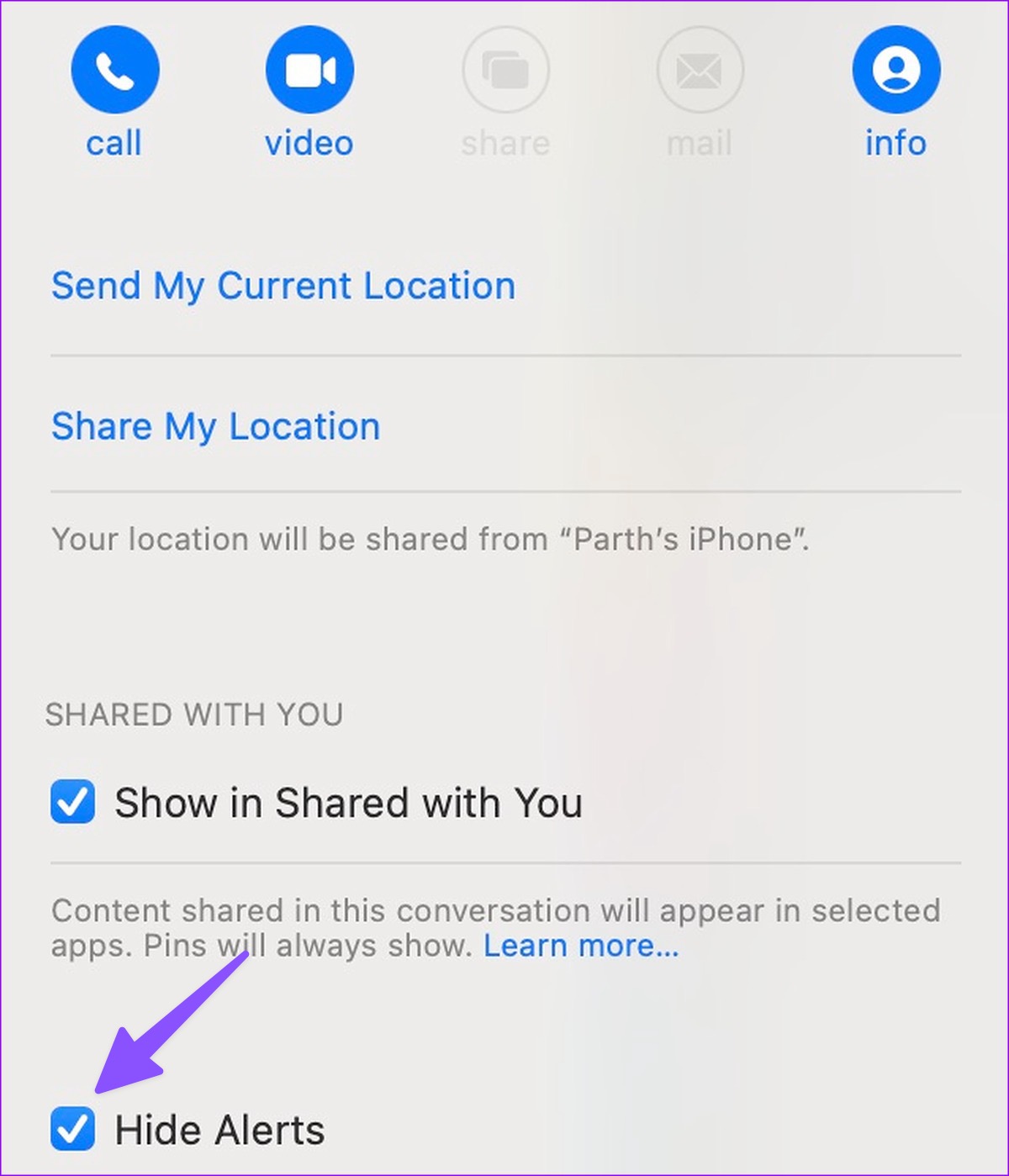
5. Az iMessage letiltása és engedélyezése Mac rendszeren
Az iMessage letiltásával és újbóli engedélyezésével a valós idejű üzenetekkel kapcsolatos figyelmeztetéseket kaphat Mac rendszeren.
1. lépés: Indítsa el az Üzenetek Mac rendszeren.
2. lépés: Kattintson az Üzenetek menüre a bal felső sarokban, és válassza a Beállítások lehetőséget a helyi menüből.
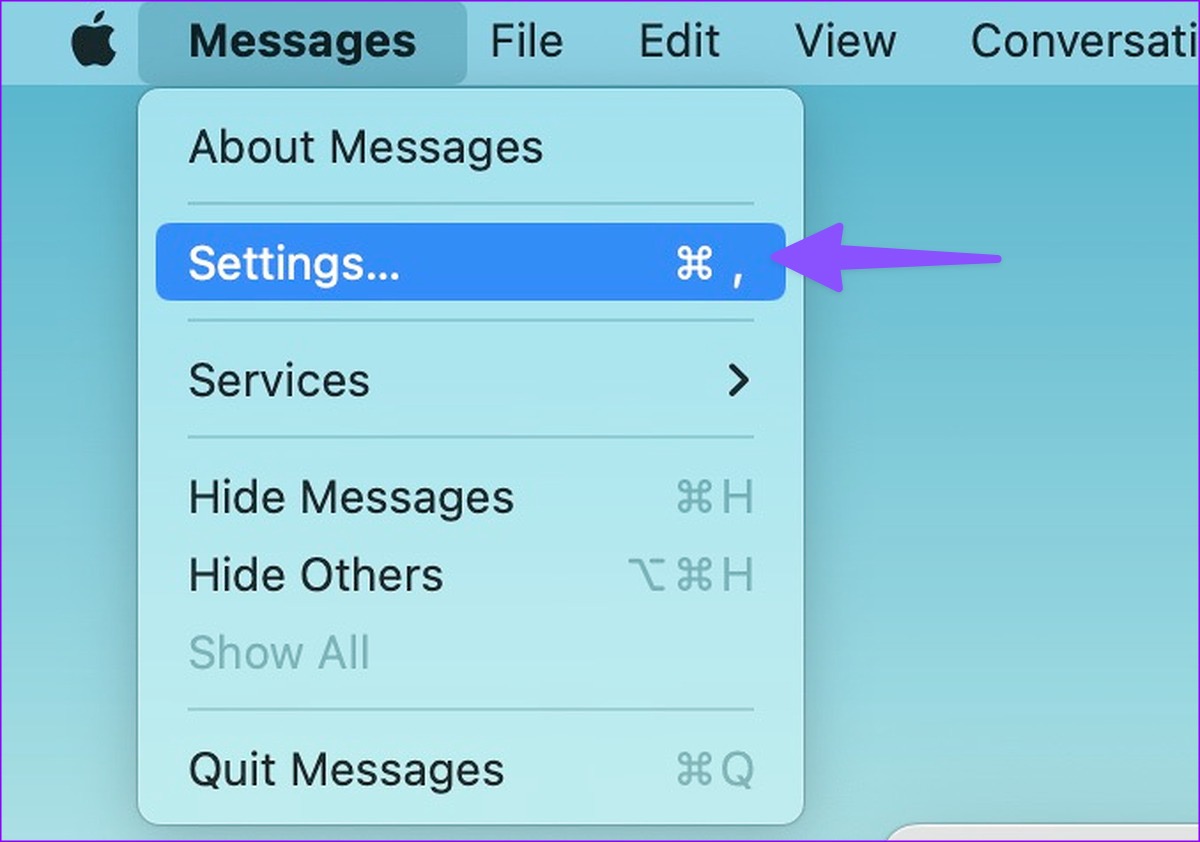
3. lépés: Kattintson az iMessage fülre a tetején.
4. lépés: Távolítsa el az”Üzenetek az iCloudban”melletti jelölőnégyzetet, és néhány másodperc múlva engedélyezze újra.
p> 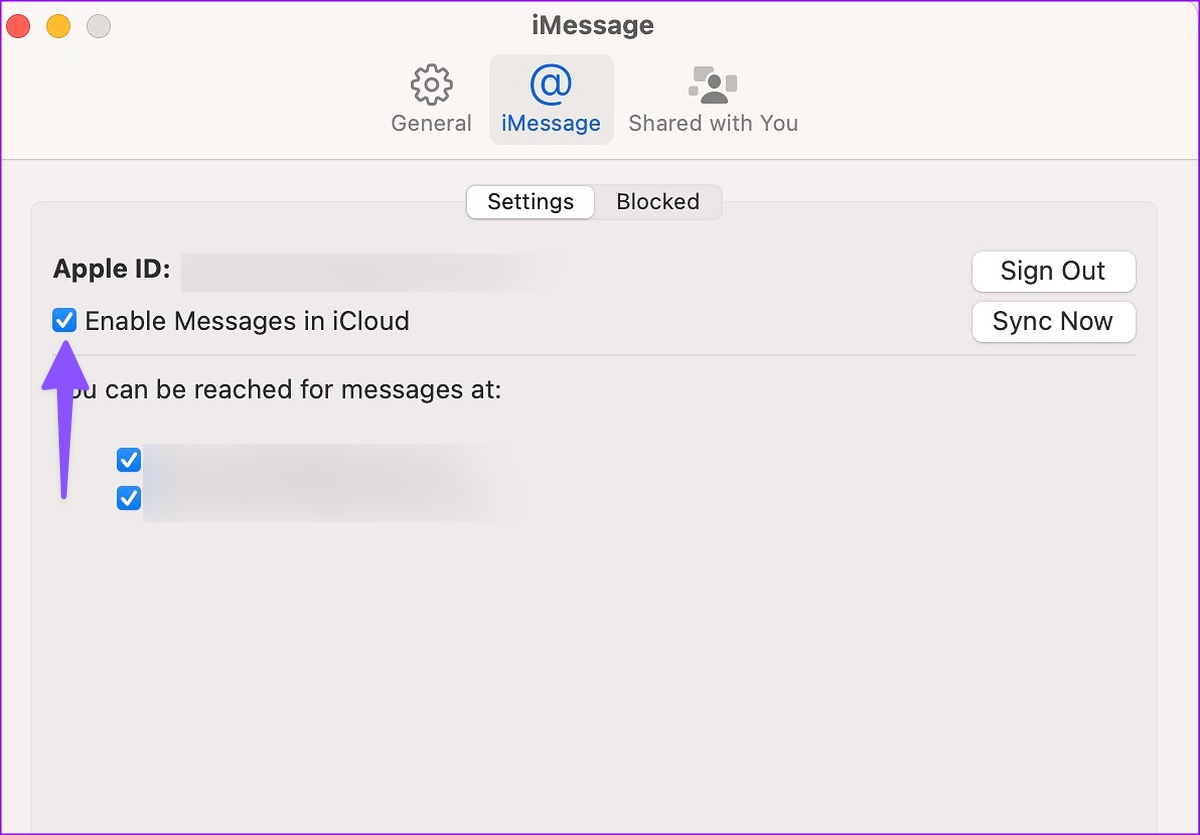
6. Névjegyek blokkolásának feloldása Mac rendszeren
A letiltott névjegyek nem érhetik el Önt üzenetben Mac rendszeren. Ismét ellenőriznie kell a Letiltott névjegyek listáját Macen, és fel kell oldania a szükséges névjegyek blokkolását.
1. lépés: Nyissa meg az Üzenetek beállításait Mac rendszeren (ellenőrizze a fenti lépéseket).
2. lépés: Válassza az iMessage lehetőséget.
3. lépés: Helyezze át a Letiltva menüt.
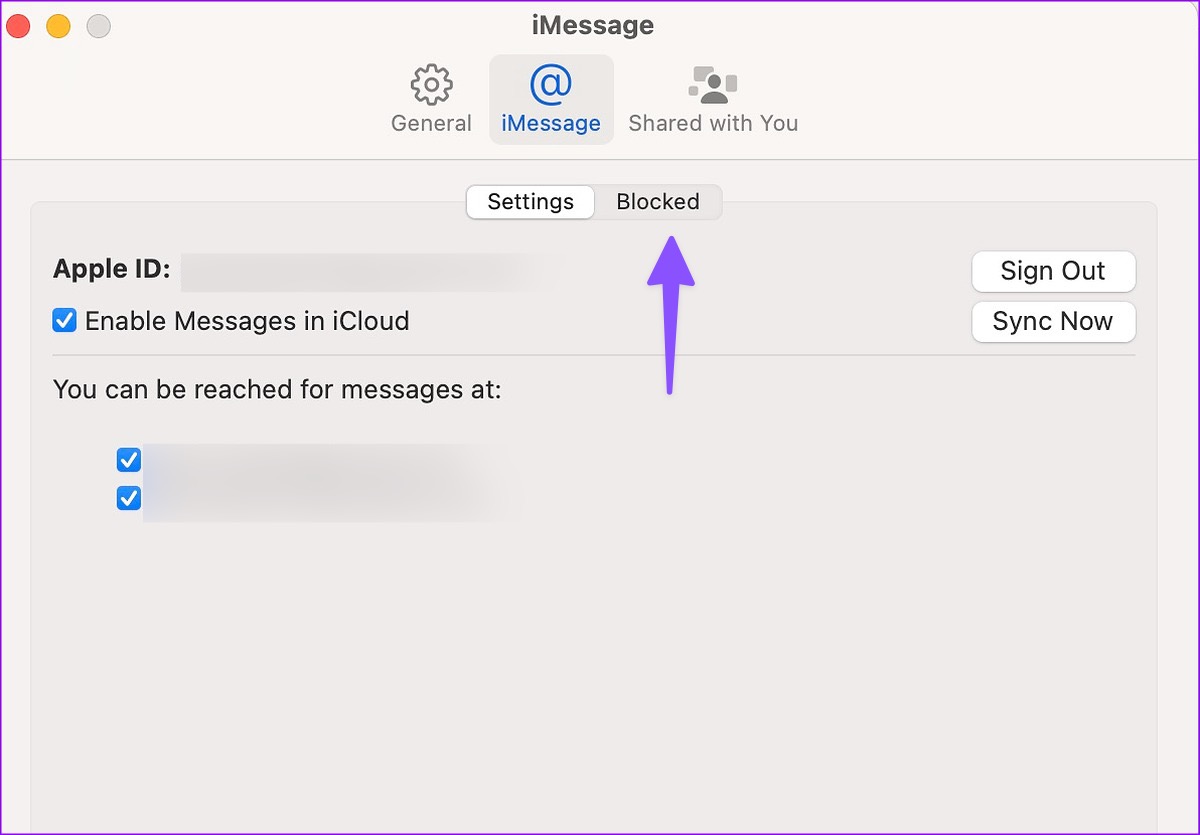
4. lépés: Válassza ki a feloldani kívánt névjegyet, és nyomja meg a „-” gombot a bal alsó sarokban.
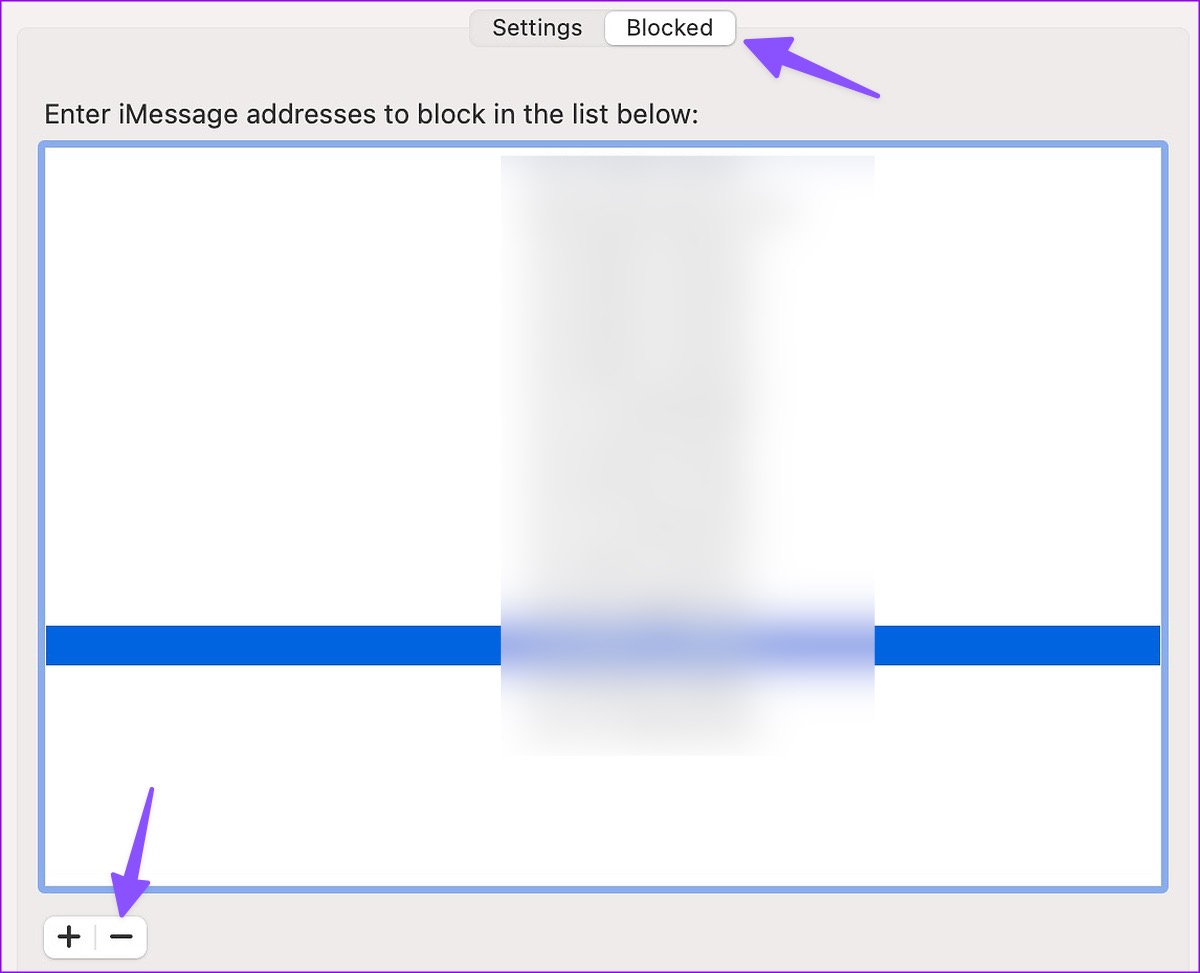
Ismételje meg ugyanezt az összes releváns névjegyével. Ezt követően értesítéseket fog kapni tőlük.
7. Üzenetek értesítéseinek engedélyezése ismeretlen névjegyektől
Az Üzenetek alkalmazással letilthatja az ismeretlen számokról érkező értesítéseket. Noha ez egy ügyes trükk, amellyel elkerülheti, hogy munkaidőben elvonja a figyelmet a spamekről, előfordulhat, hogy lemaradnak az új ismerősöktől érkező figyelmeztetések. Ennek elkerülése érdekében módosítania kell az Üzenetek beállításait.
1. lépés: Nyissa meg az Üzenetek alkalmazást, kattintson az Üzenetek elemre a menüsor bal felső sarkában. , és válassza a Beállítások lehetőséget.
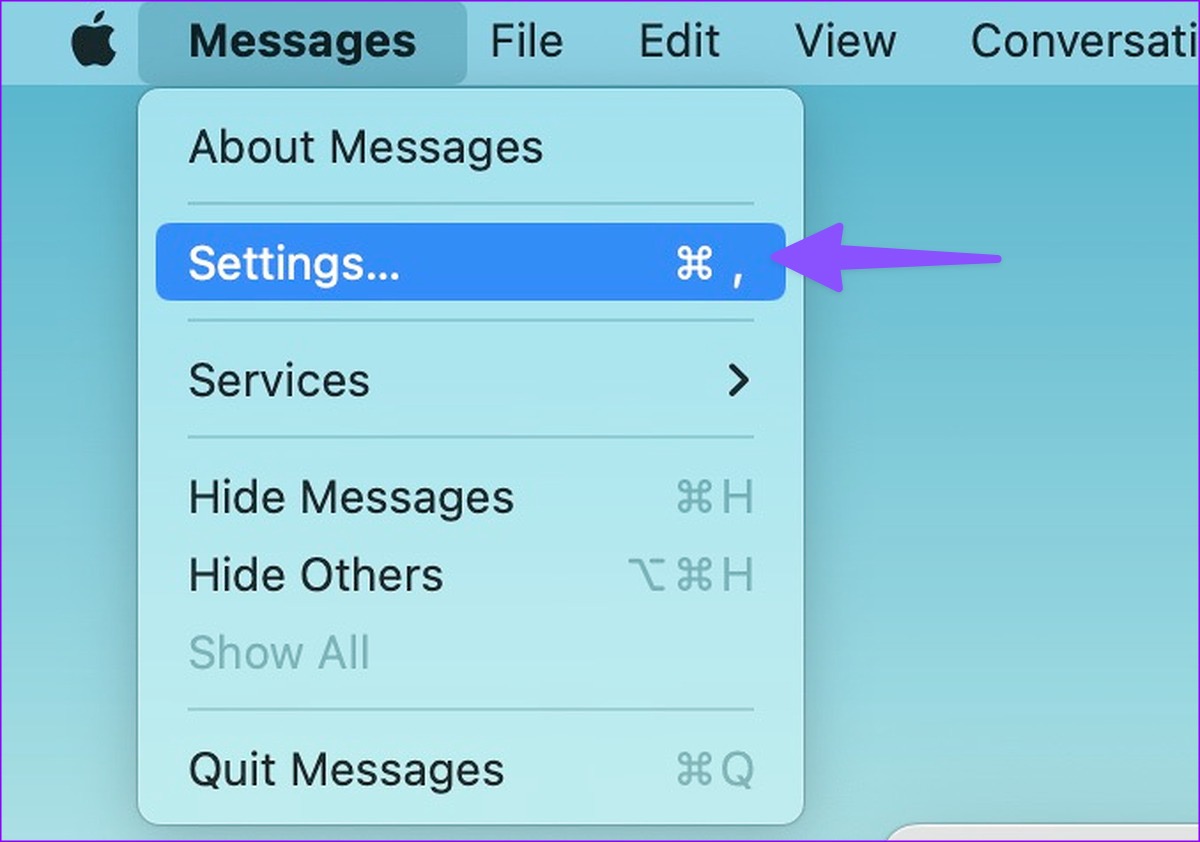
2. lépés: Válassza az Általános lapot.
3. lépés: Távolítsa el az Értesítést kérek jelölőnégyzetet az ismeretlen ismerősöktől érkező üzenetekről.’
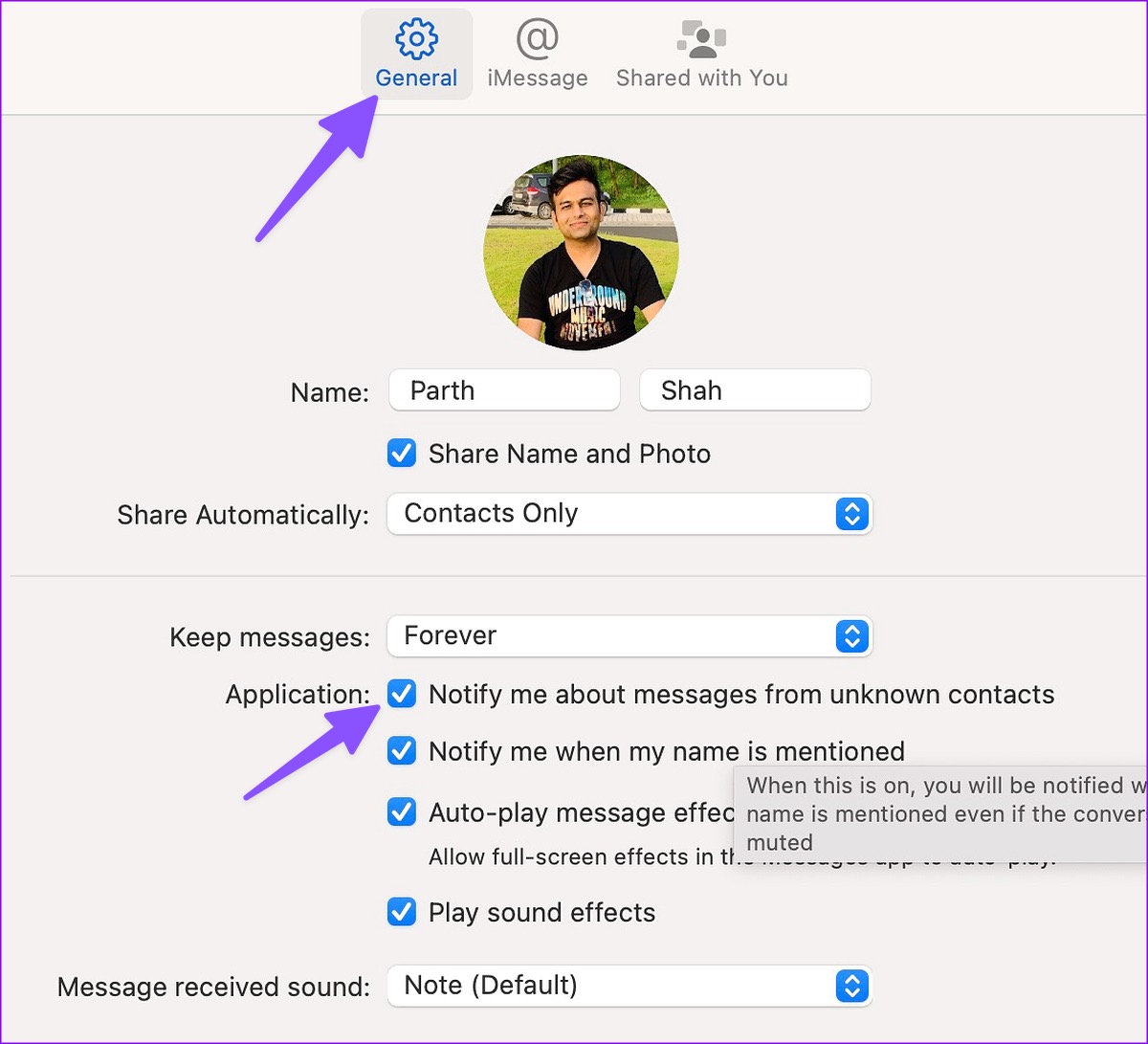
8. A macOS frissítése
A Messages alkalmazás a macOS része. Az Apple gyakran frissíti a Messages alkalmazást új funkciókkal és hibajavításokkal a macOS buildeken keresztül. Ha a Messages értesítései továbbra sem működnek Mac rendszeren, frissítse a macOS-t a legújabb verzióra, és próbálja újra.
1. lépés: Nyomja meg együtt a Command + szóköz billentyűket a Spotlight Search elindításához, írja be a Rendszerbeállítások parancsot, és nyomja meg a Vissza gombot a Rendszerbeállítások megnyitásához Macen.
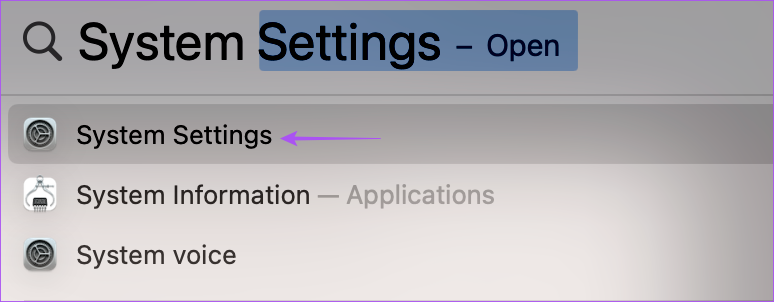
2. lépés: A bal oldalsávon válassza az Általános lehetőséget, majd a jobb oldali ablaktáblában válassza a Szoftverfrissítés lehetőséget.
Töltse le és telepítse a legújabb macOS-frissítést (ha elérhető ) a következő menüből.
Üzenetértesítések kérése Mac gépen
Ha üzeneteket olvas iPhone-ján vagy iPadjén, a Messages alkalmazás nem küld értesítést ugyanarról a szövegről Mac számítógépen. Ha az Üzenetek a munkafolyamat alapvető részét képezik, használja a fenti trükköket, hogy push értesítéseket kapjon az alkalmazástól. Melyik trükk vált be nálad? Ossza meg megállapításait az alábbi megjegyzésekben.